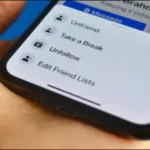Los enlaces simbólicos son herramientas poderosas que permiten a los usuarios de macOS gestionar sus archivos y carpetas de manera más eficiente. A diferencia de los alias, que son accesos directos que funcionan principalmente en el Finder, los symlinks mac son más versátiles y pueden ser utilizados en cualquier aplicación del sistema, incluyendo utilidades de línea de comandos en el terminal. Esto significa que, al crear un symlink mac, puedes hacer que un archivo o carpeta se comporte como si estuviera en una ubicación diferente, facilitando la organización y el acceso a tus datos.
En este artículo, exploraremos cómo crear y utilizar symbolic links mac en tu Mac, destacando sus ventajas y proporcionando ejemplos prácticos. Aprenderás a diferenciar entre enlaces simbólicos y alias, así como a manejar situaciones comunes donde los symlinks pueden ser útiles. Si alguna vez has deseado mover archivos a otra ubicación sin afectar su accesibilidad, este artículo es para ti.
Es fundamental entender la diferencia entre un alias y un enlace simbólico antes de profundizar en su uso. Los alias son accesos directos que funcionan principalmente dentro del Finder. Cuando creas un alias, este se comporta como un acceso directo a un archivo o carpeta, pero solo dentro del entorno gráfico de macOS. Si intentas acceder al alias desde una aplicación de línea de comandos, puede que no funcione como esperabas.
 Backupd: ¿Qué es y por qué se ejecuta en mi Mac?
Backupd: ¿Qué es y por qué se ejecuta en mi Mac?Por otro lado, los enlaces simbólicos son más avanzados y funcionan en todo el sistema operativo. Un symlink mac actúa como si fuera el archivo o carpeta original al que apunta, permitiendo que las aplicaciones accedan a él sin notar la diferencia. Esto es especialmente útil en situaciones donde un programa requiere que sus archivos estén en una ubicación específica, pero tú deseas almacenarlos en otra parte.
Ejemplo práctico de uso de enlaces simbólicos
Imagina que tienes un programa que necesita acceder a sus archivos en una ubicación específica, como /Library/App, pero deseas mover la carpeta a otra ubicación, como /Volumes/App. En lugar de cambiar la configuración del programa, puedes mover la carpeta App a la nueva ubicación y crear un symlink mac en /Library/App que apunte a /Volumes/App. De esta manera, cuando el programa intente acceder a su carpeta en /Library/App, el sistema operativo lo redirigirá automáticamente a /Volumes/App, haciendo que el cambio sea completamente transparente para el usuario.
Un caso concreto donde los symbolic links mac son extremadamente útiles es en la gestión de juegos de Steam. Si tienes muchos juegos ocupando espacio en la partición principal de tu Mac y deseas moverlos a un disco externo, puedes trasladar la carpeta steamapps a un disco externo llamado Data. Luego, simplemente creas un enlace simbólico en la ubicación original que apunte a la nueva ubicación. Así, Steam seguirá accediendo a la carpeta como si nada hubiera cambiado, aunque los archivos estén en un lugar diferente.
Enlaces duros vs. enlaces simbólicos
Además de los enlaces simbólicos, también existen los enlaces duros (hard links). La principal diferencia entre ambos es que un enlace simbólico apunta a una ruta en el sistema de archivos, mientras que un enlace duro apunta a un inode subyacente. Esto significa que si mueves el archivo original, el enlace simbólico se romperá, mientras que el enlace duro seguirá funcionando.
Sin embargo, se recomienda utilizar symlinks mac a menos que tengas una razón específica para optar por enlaces duros. Los enlaces duros tienen limitaciones, como no poder apuntar a ubicaciones en diferentes particiones o discos. Por lo tanto, en la mayoría de los casos, los enlaces simbólicos son la mejor opción para gestionar tus archivos de manera flexible y eficiente.
Cómo crear un enlace simbólico en un Mac
Para crear un symlink mac, necesitarás utilizar la aplicación Terminal. Aquí te mostramos cómo hacerlo paso a paso:
Abrir Terminal: Puedes encontrar Terminal en la carpeta de Utilidades dentro de Aplicaciones, o simplemente buscar «Terminal» en Spotlight.
Usar el comando adecuado: El comando que necesitas para crear un enlace simbólico es
ln -s /ruta/al/original /ruta/al/enlace. El uso de-sindica que estás creando un enlace simbólico.
Por ejemplo, si deseas crear un enlace simbólico en tu escritorio que apunte a la carpeta de Descargas, el comando sería:
ln -s /Users/tu_usuario/Downloads /Users/tu_usuario/Desktop/DescargasLink
Recuerda reemplazar tu_usuario con tu nombre de usuario real en el sistema.
Manejo de rutas con espacios y caracteres especiales
Cuando trabajas con rutas que contienen espacios o caracteres especiales, es importante manejarlas correctamente. Para evitar errores, puedes encerrar la ruta entre comillas. Por ejemplo:
ln -s "/Users/tu_usuario/Mis Documentos" "/Users/tu_usuario/Desktop/DocumentosLink"
Además, si prefieres una forma más sencilla, puedes arrastrar y soltar carpetas desde Finder a la ventana de Terminal. Esto automáticamente insertará la ruta correcta, ahorrándote tiempo y esfuerzo.
Creación de enlaces simbólicos en ubicaciones del sistema
Si necesitas crear un symlink mac en una ubicación del sistema a la que no tienes acceso, deberás anteponer el comando sudo al comando ln. Sin embargo, es importante tener en cuenta que en versiones modernas de macOS, ciertas ubicaciones del sistema están protegidas por la Protección de Integridad del Sistema (System Integrity Protection). Se desaconseja desactivar esta función, ya que es crucial para la seguridad de tu sistema.
Por ejemplo, si deseas crear un enlace simbólico en /Library, el comando sería:
sudo ln -s /ruta/al/original /Library/ruta/al/enlace
Recuerda que necesitarás ingresar tu contraseña de administrador para ejecutar este comando.
Eliminación de enlaces simbólicos
Eliminar un symlink mac es tan sencillo como eliminar cualquier otro archivo. Puedes hacerlo desde Finder arrastrando el enlace a la papelera o utilizando el comando rm en Terminal. Por ejemplo:
rm /ruta/al/enlace
Es importante aclarar que los alias creados en Finder no funcionan como enlaces simbólicos verdaderos. Si deseas crear enlaces simbólicos desde Finder, necesitarás una utilidad de terceros o un script, como el servicio SymbolicLinker.
Explorando más funciones de macOS
Aunque los symbolic links mac pueden parecer un concepto complicado al principio, son herramientas poderosas que ofrecen flexibilidad en la gestión de archivos y carpetas en macOS. Te animamos a explorar más funciones del sistema operativo que pueden aumentar tu productividad. Algunas de estas funciones incluyen:
- Redimensión de imágenes: Utiliza aplicaciones integradas para ajustar el tamaño de tus imágenes de manera rápida y sencilla.
- Uso de la aplicación Shortcuts de Apple: Automatiza tareas repetitivas y mejora tu flujo de trabajo.
- Comandos básicos de Terminal: Familiarízate con comandos simples que pueden facilitar tu experiencia en el sistema.
Al aprender a utilizar symlinks mac y otras herramientas, podrás optimizar tu experiencia en macOS y gestionar tus archivos de manera más efectiva. ¡No dudes en experimentar y descubrir todo lo que tu Mac puede hacer por ti!